- Autor Jason Gerald [email protected].
- Public 2024-01-15 08:24.
- E modifikuara e fundit 2025-01-23 12:45.
Ky wikiHow ju mëson se si të formatoni video HD (me definicion të lartë) për ngarkim në YouTube në mënyrë që ato të luhen në formatin e plotë HD. YouTube mbështet një sërë formatesh HD nga 720p në 2160p (4K). Kur ngarkoni video HD, ato do të shfaqen në rezolucion të ulët në fillim. Kjo është normale dhe ndodh sepse përpunimi i videove HD kërkon kohë. YouTube rekomandon shënimin e videos si "Të Pa Regjistruar" në mënyrë që askush të mos e shikojë videon me cilësi të ulët. Pas përpunimit, mund të ndryshoni cilësimin e videos në Publik.
Hapi
Pjesa 1 nga 3: Krijimi i videove
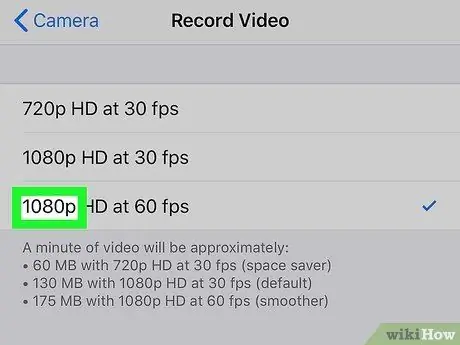
Hapi 1. Regjistroni video duke përdorur rezolucion HD ose 4K
Para se të ngarkoni video HD në YouTube, sigurohuni që ta regjistroni videon në definicion të lartë. YouTube rekomandon regjistrimin e videove duke përdorur një nga rezolucionet HD më poshtë për të përputhur raportin e paracaktuar 16: 9 që përdor YouTube:
-
720p:
1280 x 720 (HD)
-
1080p:
1920 x 1080 (Full HD)
-
1440p:
2560 x 1440 (Full HD)
-
2160p:
3840 x 2160 (4K)
- Nëse pajisja juaj celulare mund të regjistrojë video HD (si shumica e iPhone ose Androids), ky cilësim mund të gjendet në menunë e Cilësimeve të kamerës. Për shembull, mund të prekni ikonën e ingranazhit në Samsung Galaxy s10e i cili do të shfaqë cilësimet e kamerës për të zgjedhur rezolucionin e regjistrimit të videos.
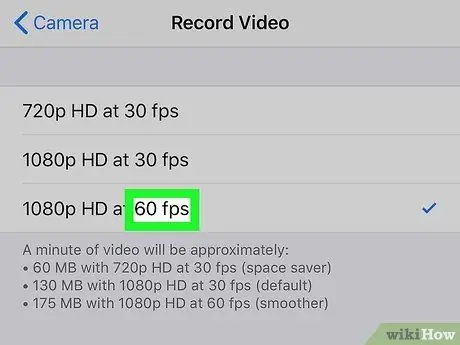
Hapi 2. Përdorni shkallën e saktë të kornizës (numri i kornizave të fotografive të shfaqura në një sekondë)
Videoja duhet të kodohet dhe ngarkohet me të njëjtën shpejtësi kuadri si kur e regjistruat. Shkallët e përdorura zakonisht janë: 24, 25, 30, 48, 50 dhe 60 fps (kuadro për sekondë / kuadro për sekondë).
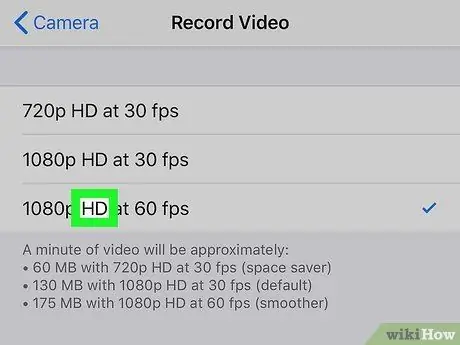
Hapi 3. Përdorni shpejtësinë e duhur të bitit
Përqindja e bitit të videos është shpejtësia e arritur kur një kodik video kodon riprodhimin e videos. Videoja duhet të jetë e optimizuar që të përputhet me rezolucionin, shkallën e kornizës dhe HDR (diapazoni i lartë dinamik) i videos. YouTube rekomandon bitratat e mëposhtëm për shpejtësitë standarde të kornizave (në rangun 24-30 fps) dhe shpejtësitë e larta të kornizave (48-60 fps):
-
2160p:
shpejtësia standarde e kornizës: 35-45 Mbps, shpejtësia e lartë e kornizës: 53-68 Mbps.
-
2160p (HDR):
shpejtësia standarde e kornizës: 44-56 Mbps, shpejtësia e lartë e kornizës: 66-85 Mbps.
-
1440p:
shpejtësia standarde e kornizës: 16 Mbps, shpejtësia e lartë e kornizës: 24 Mbps.
-
1440p (HDR):
shpejtësia standarde e kornizës: 20 Mbps, shpejtësia e lartë e kornizës: 30 Mbps.
-
1080p:
shpejtësia standarde e kornizës: 8 Mbps, shpejtësia e lartë e kornizës: 12 Mbps.
-
1080p (HDR):
shpejtësia standarde e kornizës: 10 Mbps, shpejtësia e lartë e kornizës: 15 Mbps.
-
720p:
shpejtësia standarde e kornizës: 5 Mbps, shpejtësia e lartë e kornizës: 7.5 Mbps.
-
720p (HDR):
shpejtësia standarde e kornizës: 6.5 Mbps, shpejtësia e lartë e kornizës: 9.5 Mbps.
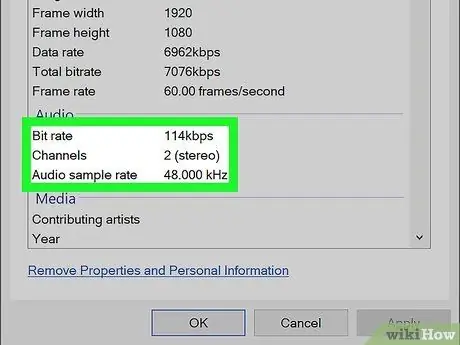
Hapi 4. Zgjidhni kodekun audio AAC-LC me një normë mostre prej 48khz ose 96khz
Ky është formati i rekomanduar audio për videot në YouTube. Përveç kësaj, YouTube gjithashtu mbështet kanale mono, stereo dhe 5.1 të zërit rrethues.
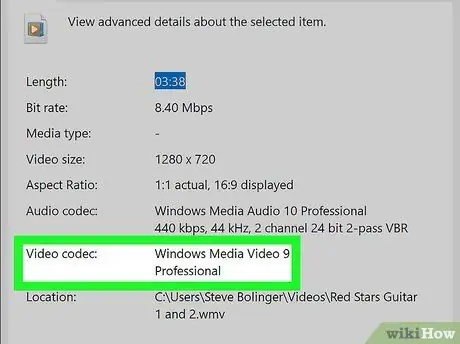
Hapi 5. Përdorni kodikun video H.264
Formati i kompresimit H.264 përdoret më së shpeshti për video HD.
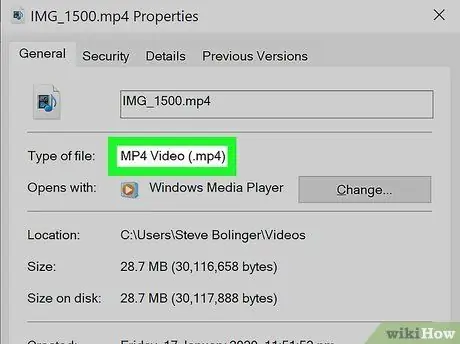
Hapi 6. Ruani videon në një format të mbështetur
YouTube rekomandon që videot të ngarkohen duke përdorur formatin MP4. Sidoqoftë, YouTube gjithashtu mbështet pothuajse të gjitha formatet e njohura, të tilla si MP4, MPEG4, MOV, AVI, FLV dhe WMV.
Pjesa 2 nga 3: Ngarkimi i videove përmes pajisjeve celulare

Hapi 1. Nisni YouTube
Ikona është një shesh i kuq me një trekëndësh të bardhë që tregon anash. Mund ta gjeni në ekranin tuaj kryesor, listën e aplikacioneve ose duke bërë një kërkim.
Nëse llogaria juaj në YouTube nuk është verifikuar, mund të ngarkoni vetëm video me një gjatësi maksimale 15 minuta dhe një madhësi skedari deri në 20 GB. Nëse jeni verifikuar, mund të ngarkoni video deri në 12 orë në gjatësi me një madhësi prej 128 GB
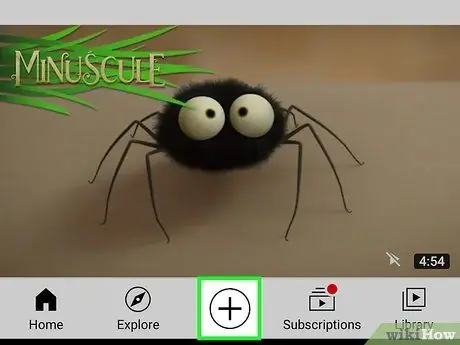
Hapi 2. Prekni +
Shtë në qendër të poshtme të ekranit. Do të shfaqet një menu.
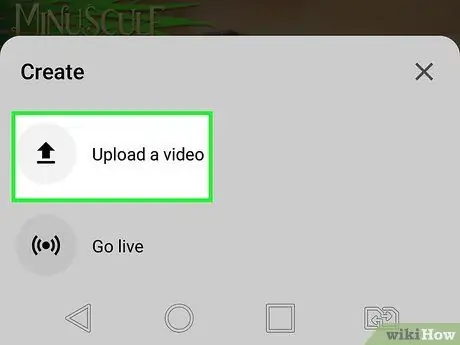
Hapi 3. Prekni Ngarko një video në meny
Nëse është hera e parë që ngarkoni një video në YouTube përmes aplikacionit, do t'ju duhet t'i jepni aplikacionit leje për të hyrë në telefonin, mikrofonin dhe kamerën tuaj. Ndiqni udhëzimet e dhëna për ta bërë këtë. Tjetra, prekni përsëri butonin + dhe zgjidhni Ngarko një video.
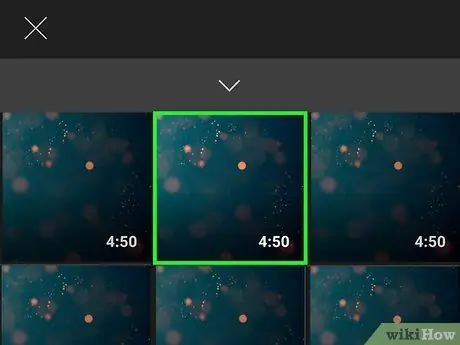
Hapi 4. Zgjidhni videon e dëshiruar HD
Zgjidhni videon në listë. Mund të zgjidhni një video të regjistruar nga lista e mediave nën opsionet e regjistrimit. Kjo do të sjellë pamjen paraprake të videos.
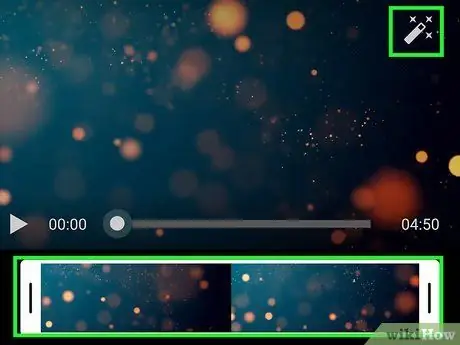
Hapi 5. Ndryshoni videon (sipas dëshirës)
Ka 2 skeda në anën e poshtme, të cilat janë në formën e gërshërëve dhe një shkop magjik. Çdo skedë përmban opsionet e prerjes dhe filtrimit.
- Për të shkurtuar një video, tërhiqni të dy skajet e rrëshqitësit në pikën fillestare dhe fundore të videos që dëshironi.
- Për të shtuar një efekt, prekni shkopin magjik, pastaj zgjidhni filtrin që dëshironi të përdorni.
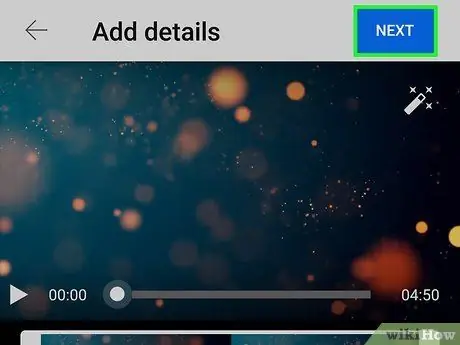
Hapi 6. Prekni Next
Shtë në këndin e sipërm të djathtë të ekranit.
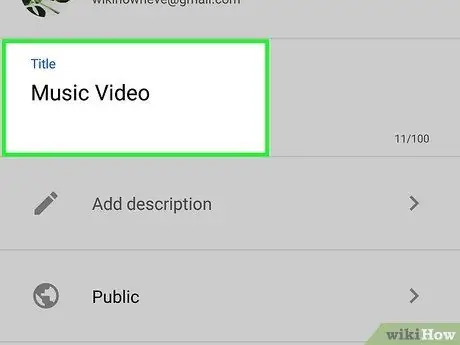
Hapi 7. Jepni një titull dhe përshkrim
Emërtoni videon duke prekur Krijoni një titull -Ky emër do të shfaqet në videot e YouTube. Shtoni përshkrimin duke prekur Shto përshkrim dhe futni informacion në lidhje me videon. Titulli është i kufizuar në një maksimum prej 100 karakteresh dhe mund të futni deri në 5,000 karaktere për përshkrimin.
Përdorni gjuhën përkatëse dhe fjalët kyçe për titujt dhe përshkrimet për t'i bërë videot tuaja të lehta për njerëzit që të kërkojnë

Hapi 8. Vendosni nivelin e privatësisë
Si parazgjedhje, niveli i privatësisë vendoset në Publik. Prekni Publike pranë ikonës së globit për të kaluar E pa listuar (shikuesit duhet të kenë një lidhje për ta parë atë) ose Private (vetëm ju mund ta shihni), nëse dëshironi.
Edhe nëse ngarkohet një video HD, ajo do të shfaqet në një rezolucion të ulët fillimisht, derisa të përfundojë përpunimi HD. Për të parandaluar që vizitorët të shikojnë një version me cilësi të ulët të videos, vendoseni videon në E pa listuar së pari, pastaj vendoseni përsëri në Publike me vone Përndryshe, mund të prekni E planifikuar në listën e opsioneve të privatësisë, pastaj zgjidhni një kohë të paktën 2 orë përpara që videoja të vendoset në Publik automatikisht.
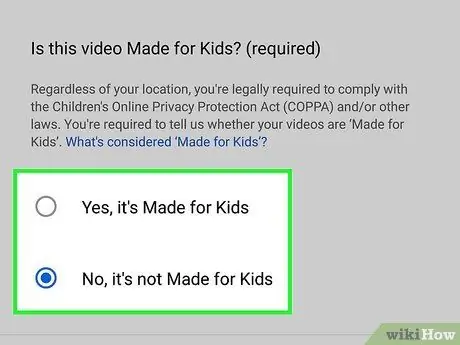
Hapi 9. Vendosni nëse videoja është për fëmijë apo jo
Tani YouTube kërkon që ju të specifikoni llojin e audiencës së videos. Si parazgjedhje, opsionet janë Jo, nuk është bërë për fëmijë Me Nëse videoja është bërë për fëmijë, prekni opsionin dhe zgjidhni Po, është bërë për fëmijë Me Pasi të jenë vendosur opsionet, mund të prekni gjithashtu kufizim moshe për të zgjedhur grupmoshën që lejohet të shikojë videon.
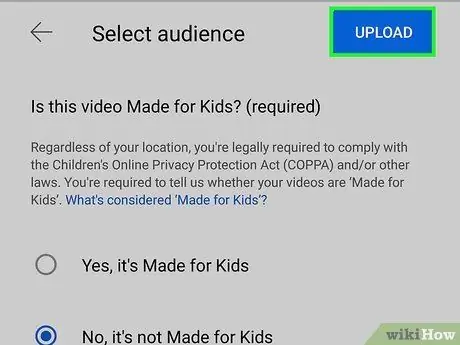
Hapi 10. Ngarko videon duke prekur UPLOAD
Ky buton është në këndin e sipërm të djathtë.
Pasi të ngarkohet video, mund të ekzekutoni aplikacionin YT Studio (kërkoni në App Store ose Google Play Store nëse nuk e keni) për të ndryshuar nivelin e privatësisë në Publike nëse e vendosni atë në Unlisted në fillim. Drejtoni aplikacionin YT Studio, prekni videon, prekni ikonën në formë lapsi, ndryshoni nivelin e privatësisë dhe më pas prekni RUAJ.
Pjesa 3 nga 3: Ngarkimi i videove përmes kompjuterit
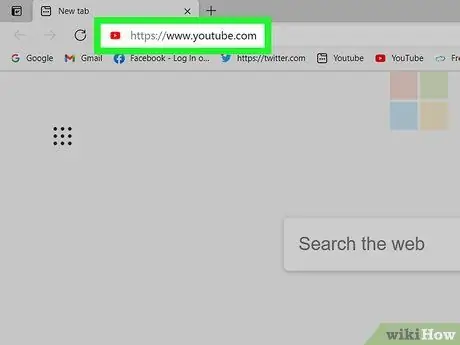
Hapi 1. Nisni një shfletues uebi dhe vizitoni
Kjo është një faqe në YouTube.
- Nëse nuk jeni regjistruar ende, klikoni Hyni në këndin e sipërm të djathtë të ekranit.
- Nëse llogaria nuk është e verifikuar, mund të ngarkoni vetëm video me një gjatësi maksimale 15 minuta dhe madhësia e skedarit nuk mund të kalojë 20 GB. Nëse është verifikuar, mund të ngarkoni video deri në një kohëzgjatje maksimale prej 12 orësh me një madhësi prej 128 GB.
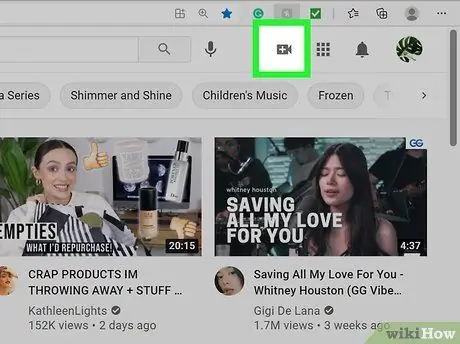
Hapi 2. Klikoni ikonën në formë të kamerës me një shenjë plus në mes
Mund ta gjeni në pjesën e sipërme të djathtë të ekranit. Kjo do të sjellë një menu.
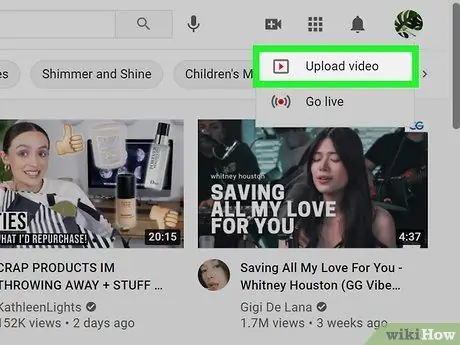
Hapi 3. Klikoni Ngarko video
Ky buton është i pari në menunë zbritëse.
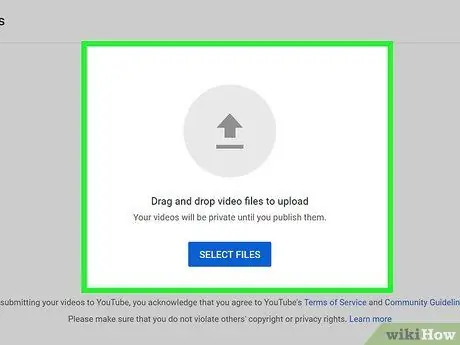
Hapi 4. Klikoni Select File
Ky buton blu është në qendër të ekranit. Një shfletues skedarësh në kompjuterin tuaj do të hapet.
Ju gjithashtu mund të tërhiqni dhe lëshoni video në qendër të dritares
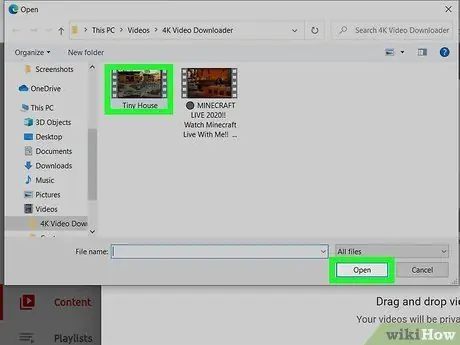
Hapi 5. Zgjidhni videon e dëshiruar dhe klikoni Open
Videoja do të ngarkohet në YouTube.
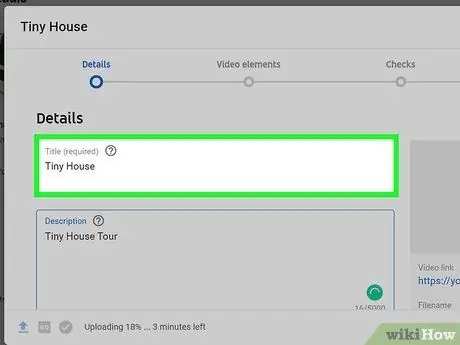
Hapi 6. Jepini titullit videos
Si parazgjedhje, emri i skedarit do të jetë titulli i videos. Nëse dëshironi të jepni një titull tjetër, shkruani titullin e dëshiruar nën kutinë që thotë "Titulli".
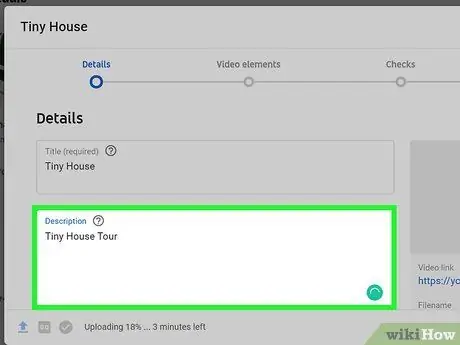
Hapi 7. Shtoni përshkrimin e videos
Shkruani një përshkrim të shkurtër të videos në kutinë që thotë "Përshkrimi".
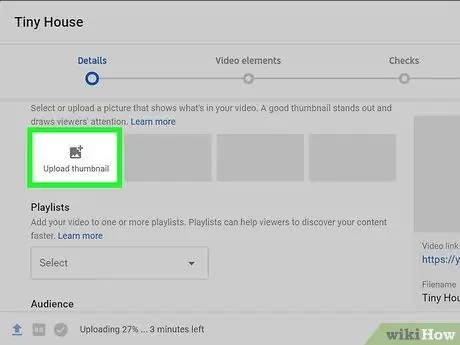
Hapi 8. Zgjidhni fotografinë e videos
Kur video të ketë përfunduar përpunimin, ky hap do të shfaqet. Kjo është një imazh i palëvizshëm i marrë nga një video dhe shfaqet si fotografi kur videoja shfaqet në rezultatet e kërkimit.
Ju gjithashtu mund të klikoni në kuti Ngarko fotografi të vogla dhe zgjidhni një fotografi të zgjedhjes suaj për tu ngarkuar.
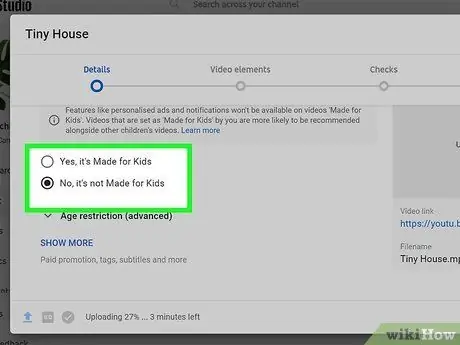
Hapi 9. Vendosni nëse videoja është për fëmijë apo jo
Tani YouTube kërkon që ju të specifikoni llojin e audiencës së videos. Nëse videoja është bërë për fëmijë, kontrolloni opsionin "Po, është bërë për fëmijë". Nëse videoja nuk është menduar për fëmijët, shënoni "Jo, nuk është bërë për fëmijë".
- Për të qenë në përputhje me rregullat COPPA (Akti i Mbrojtjes së Privatësisë në internet për Fëmijët), YouTube kërkon që ju të vendosni një lloj auditori për videot e ngarkuara. Nëse videoja shënohet si "E krijuar për fëmijë", disa veçori të tilla si reklamat e personalizuara, kartat (çdo informacion që lidhet me videon), komentet dhe ekranet përfundimtarë (fotografitë që shfaqen në fund të videos) bëhen të padisponueshme. YouTube mund të vendosë cilësimet e audiencës në videot që nuk janë etiketuar siç duhet. YouTube mund të ketë pasoja nëse etiketoni me dashje një video gabimisht.
- Nëse përmbajtja e videos është e papërshtatshme për t'u parë nga fëmijët, klikoni Kufizim moshe (i avancuar), pastaj shënoni Po, kufizojeni videon time vetëm për shikuesit mbi 18 vjeç.
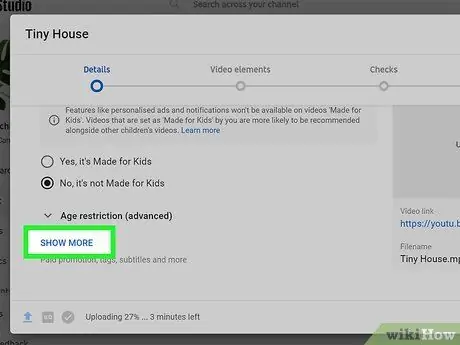
Hapi 10. Klikoni Më shumë opsione (opsionale)
Me shume opsione e cila është në fund të kësaj faqe shfaq cilësimet e ndryshme të videos. Disa nga opsionet e përfshira në menunë "Më shumë opsione" përfshijnë:
-
Promovimet e Paguara:
Nëse videoja ka një promovim me pagesë, kontrolloni opsionin "Kjo video përmban promovim të paguar si vendosja ose miratimi i produktit". Tjetra, mund të shënoni opsionin që dëshironi të përfshini një mesazh për të njoftuar shikuesin për këtë promovim të paguar.
-
Etiketat:
Etiketat janë fjalë kyçe që vizitorët i fusin në fushën e kërkimit në mënyrë që videot tuaja të shfaqen në rezultatet e kërkimit.
-
Gjuha, titrat, titrat e mbyllur (KK):
Pasi të keni zgjedhur gjuhën tuaj, mund të zgjidhni një certifikim titrash dhe madje të ngarkoni një skedar titrash, nëse keni një të tillë.
-
Data e regjistrimit dhe vendndodhja:
Nëse dëshironi që ky informacion (data e regjistrimit dhe vendndodhja) të bëhet publike, mund ta vendosni këtu.
-
Licenca dhe Shpërndarja:
Kjo mund të përdoret për të zgjedhur Licencën Standarde të YouTube ose Licencën Creative Commons. Ju jepet gjithashtu opsioni për të lejuar futjen dhe publikimin në një burim abonimi.
-
Kategoria:
Mund të zgjidhni një kategori video dhe të shtoni informacion në lidhje me videon.
-
Komentet dhe Vlerësimet:
Vendosni nëse i lejoni të gjitha komentet, pezulloni komentet që nuk kanë të drejtë për rishikim së pari, pezulloni të gjitha komentet për shqyrtim së pari ose fikni komentet. Ju gjithashtu mund të vendosni rendin e komenteve.
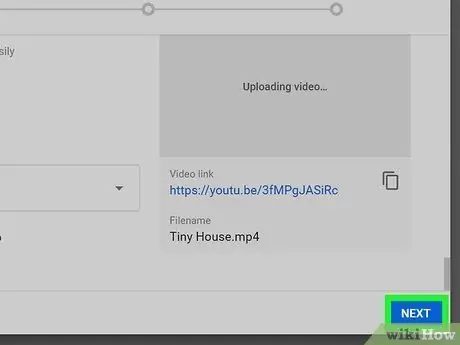
Hapi 11. Klikoni Next
It'sshtë një buton blu në këndin e poshtëm të djathtë të faqes.
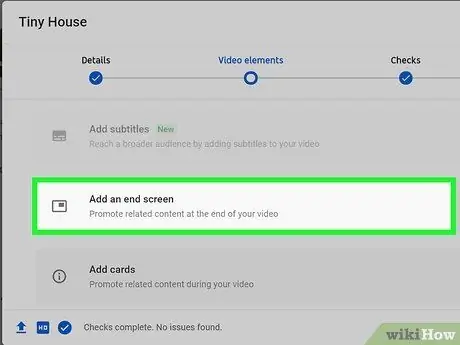
Hapi 12. Shtoni një ekran përfundimtar ose kartë (opsionale)
Ekranet fundore dhe kartat mund të përdoren për të promovuar përmbajtje të lidhura gjatë dhe pas luajtjes së videos. Shtoni një ekran ose kartë përfundimtare duke klikuar Shto në të djathtë të "Shto një ekran përfundimtar" ose "Shto karta". Kjo do të shkojë te redaktuesi i kartës video.
Mund të ktheheni në YouTube Studio nga redaktuesi i kartës video duke klikuar Kthehuni në YouTube Studio në këndin e sipërm të djathtë të faqes.
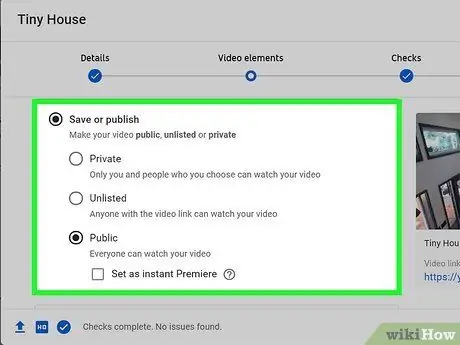
Hapi 13. Vendosni se kush mund ta shikojë videon
Kjo është për të përcaktuar se kush lejohet të shikojë videon dhe sa e lehtë është të gjesh videon. Mund t'i ndryshoni cilësimet në çdo kohë pas ngarkimit të videos.
-
Publike:
Ky opsion lejon këdo që të gjejë dhe shikojë videot tuaja.
-
Të pa listuara:
Videoja mund të shihet vetëm nga personi që ka lidhjen me videon.
Ne ju rekomandojmë që të mos e vendosni videon në Publik në radhë të parë pasi përpunimi HD mund të zgjasë disa orë. Pas përpunimit të videos, mund ta vendosni videon në Publik. Duke e vendosur videon si të paregjistruar së pari dhe duke e ndryshuar atë në Publik më vonë, shikuesit do ta shikojnë videon vetëm në rezolucion HD
-
Private:
Videon mund ta shikojnë vetëm personat që ju zgjidhni.
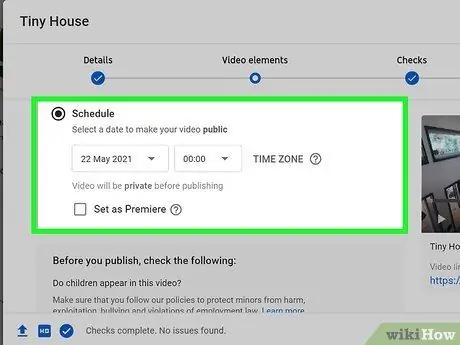
Hapi 14. Programoni një datë për ta kthyer videon në Publike (opsionale)
Ju jepet opsioni për të vendosur datën që dëshironi të përdorni për ta kthyer videon në Publike. Për ta bërë këtë, klikoni Programi dhe përdorni kutinë zbritëse për të zgjedhur datën dhe orën e dëshiruar për ta bërë publike. Pas kësaj, klikoni Programi në këndin e poshtëm të djathtë.
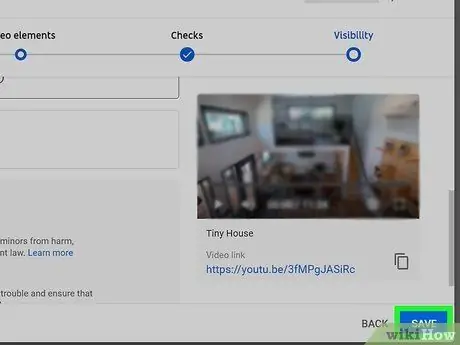
Hapi 15. Kliko U krye
It'sshtë një buton blu në këndin e poshtëm të djathtë. Cilësimet e videos që bëni do të ruhen. Videoja do të publikohet menjëherë (e shikueshme për publikun), ose mund të shikohet sipas orarit që keni specifikuar. Pas kësaj, do t'ju jepet mundësia të ndani videon në mediat sociale.






